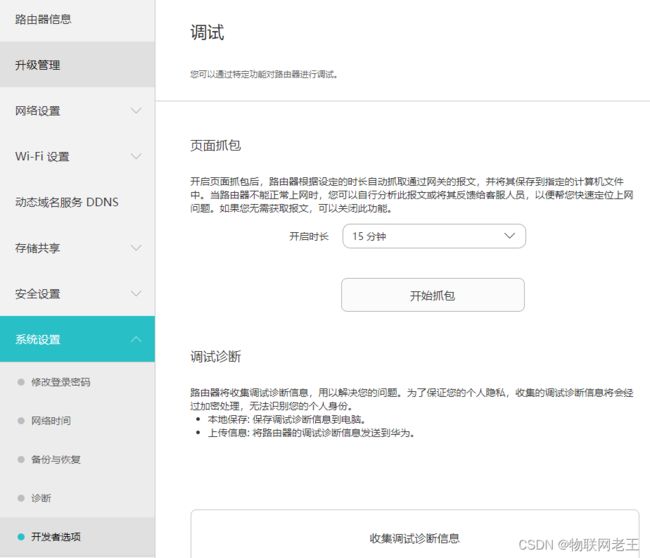常见的几种网络抓包及协议分析工具
常见的几种网络抓包及协议分析工具
引言
网络工程师必备技能-抓取网络数据。
在本篇博客中,我们将集中记下几个问题进行探讨:
- 如何抓取电脑本机发送/接收的网络数据?
- 如何在主机 A 上抓取 主机 B 上的网络数据?
- 如何使用第三方设备抓取抓取 主机A 与 主机B 的网络数据?
Wireshark
Wireshark 是免费的抓取数据包、分析数据包的工具,兼容 Windows、Linux、Mac等主流平台。
使用 wireshark 抓包需要的工具是:安装了 wireshark 的 PC。
wireshark 抓包的范围是:抓取安装了 wireshark 的 PC 本机的网卡上流经的数据包。
其中,网卡指的是 PC 上网使用的模块,常见的包括:以太网网卡、wifi 无线网卡,PC 分别使用它们用于连接以太网、wifi 无线网络。
linux 或在 windows 下分别可使用 ifconfig 命令或者 ipconfig /all命令查看当前 PC 上已经安装了哪些网卡。以 linxu 系统为例子,在 linux 输入 ifconfig命令:
$ ifconfig
enp2s0: flags=4099 mtu 1500
ether 40:89:84:3c:6b:60 txqueuelen 1000 (以太网)
RX packets 0 bytes 0 (0.0 B)
RX errors 0 dropped 0 overruns 0 frame 0
TX packets 0 bytes 0 (0.0 B)
TX errors 0 dropped 0 overruns 0 carrier 0 collisions 0
device interrupt 16
lo: flags=73 mtu 65536
inet 127.0.0.1 netmask 255.0.0.0
inet6 ::1 prefixlen 128 scopeid 0x10
loop txqueuelen 1000 (本地环回)
RX packets 12251 bytes 1382881 (1.3 MB)
RX errors 0 dropped 0 overruns 0 frame 0
TX packets 12251 bytes 1382881 (1.3 MB)
TX errors 0 dropped 0 overruns 0 carrier 0 collisions 0
wlp3s0: flags=4163 mtu 1500
inet 192.168.0.102 netmask 255.255.255.0 broadcast 192.168.0.255
inet6 fe80::2ffd:2ae9:e62a:a40b prefixlen 64 scopeid 0x20
ether 1c:d0:5a:4b:7d:d2 txqueuelen 1000 (以太网)
RX packets 398700 bytes 540655478 (540.6 MB)
RX errors 0 dropped 0 overruns 0 frame 0
TX packets 149381 bytes 20219957 (20.2 MB)
TX errors 0 dropped 0 overruns 0 carrier 0 collisions 0
上述命令显示该台 linux 主机有两个网卡:一个以太网网卡:enp2s0,一个无线网卡:wlp3s0。
windows 下可以打开 cmd 窗口,输入 ipconfig /all 查看本机的网卡情况:
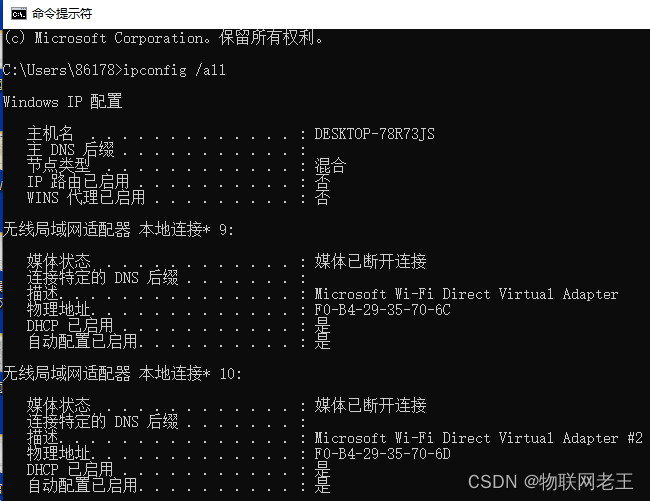
在使用 wireshark 时,可以选中这查询到的本机网卡,抓取通过以太网网卡的数据或者通过 wifi 无线网卡交互的数据。
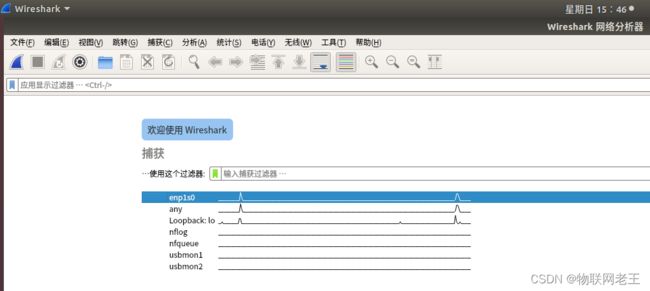
**注意:**打开 wireshark 软件时,可能需要打开管理员权限才能正确打开上述界面。linux 下打开 wireshark 软件时,使用 sudo wireshark,命令打开它;windows 下打开 wireshark 时,右键选择以管理员权限打开。
一些 wireshark 使用的示例可参考 wireshark基本使用(如果你感兴趣,可以留言或者点赞,你的支持,就是我的动力奥)。
wireshark 通常只能抓取本机(通常是电脑)网卡的发送和接受的网络数据,不能抓取其他主机、其他网络设备如路由器的网络数据。当一些设备是简单的网络设备,如手环、手机时,这些设备无法安装 wireshark,此时便无法通过这种方法进行抓包分析。
带抓包功能的路由器
路由器是网络环境中转发数据的设备,现在的路由器不仅提供以太网网线连接的功能,也充当 wifi 连接热点,有时为了分析网络数据,定位网络问题,拥有一台带抓包功能的路由器实在是开发人员的福利。
一些路由器提供了 开发者选项的功能,如这款华为 P20 型号的路由器,通过网页登陆路由器后,可以看到它提供了如图 2-1 所示的系统设置功能,在该选项下,可以使用如图 2-2 所示的“开发者选项”功能,该功能可以用于抓取流经路由器的数据包。但是,目前考虑到一些数据安全问题,拥有该功能的路由器不多,但对于网络设备的开发者而言,拥有一台这样的路由器是在是方便很多了。
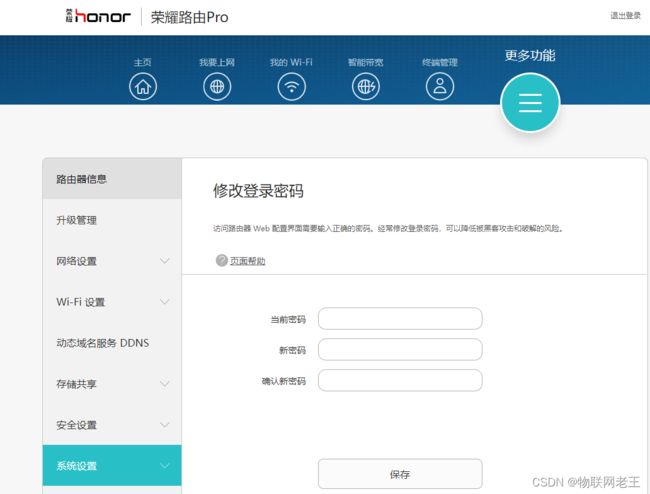
路由器抓包功能可以抓取大部分流经路由器的数据,这为在一台主机 A 上,抓取局域网内另一台主机B的网络数据提供了方法(因为A与B连接的是同一个路由器,A <–>路由器<–>B,启动抓包后,经过路由器的数据包被记录下来,A 可以查看记录的数据包,分析主机B 的网络情况 )。如图 2-3,在 A 主机上,登陆路由器的网页,并点击开始抓包,抓取一定时间后,点击结束抓包,稍等一段时间后将提示正在下载抓取的数据包文件。在示例中,该文件为 如图 2-3 右上角pktDump.cap文件,它可以通过 wireshark 软件打开,并进行分析。
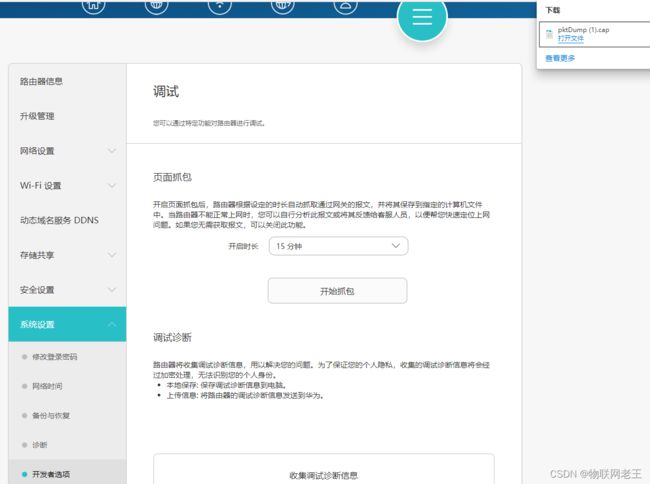
如图,在 wireshark 的数据包过滤选项中输入主机 B 的网卡 mac 地址,可以在主机 A 上查看 主机 B 发送到路由器以及路由器转发数据到主机 B 的数据(即主机 B发送和接收的数据)。
抓包网卡
抓包网卡是一种特殊的网卡,通常用于作为网络嗅探、网络扫描。当通信双方既不是能安装类似 wireshark 抓包工具,也不是能提供抓包功能的路由器时。比如通信双方是两个 wifi 模组(没有屏幕、键盘、windows/linux 系统)时,我们就无法使用上述两种方法实现抓取 A 和 B 的数据包了。一种常用的方法是使用抓包网卡,并配合特殊的抓包软件 Omnipeek(全称 WildPackets Omnipeek,空中无线抓包,并提供网络故障诊断功能),抓取并分析 A 和 B 的数据包。
如图 3-1 所示,A、B、C 三个主机在进行无线通信,抓包网卡 Omnipeek 的作用类似于一个“雷达”,接收它们三者的通信流量。其会将接收的通信数据保存到一个文件内,该文件可以被 wireshark 等网络分析软件打开分析。
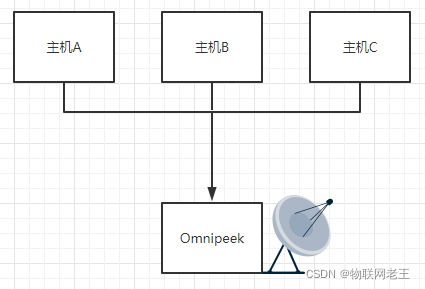
常见的 Omnipeek 抓包网卡形状如下,它们有的像 U 盘,有的像天线。感谢强大的互联网,在很多电商平台,搜索 抓包网卡,我们就能看到很多类似的设备:
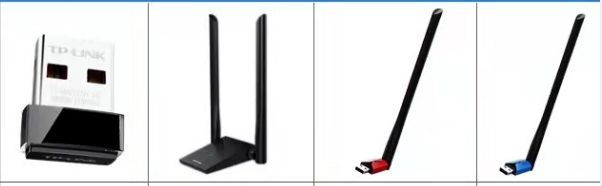
同样的,搜索关键字OmniPeek,我们也能看到一些如何安装及使用 OmniPeek软件的教程。
如果感兴趣,后续我将提供两个典型的案例,简要说明如何使用这种方法进行抓包(点赞更新快)。
其他抓包软件或者工具
就如同使用电工师傅测量电路的电流、电压一样,网络开发维护人员使用上述网络分析工具测量网络情况。除上述几种网络抓包分析工具外,常见的网络分析工具还有 Wirelessmon、Inssider、ixia chariot和 iperf 等工具,读者可自行搜索并了解它们。
点关注,不迷路。关注我,及时获取后续更新,Thanks.
码字不易,欢迎点赞及收藏。